2016 OPEL MOKKA display
[x] Cancel search: displayPage 40 of 127
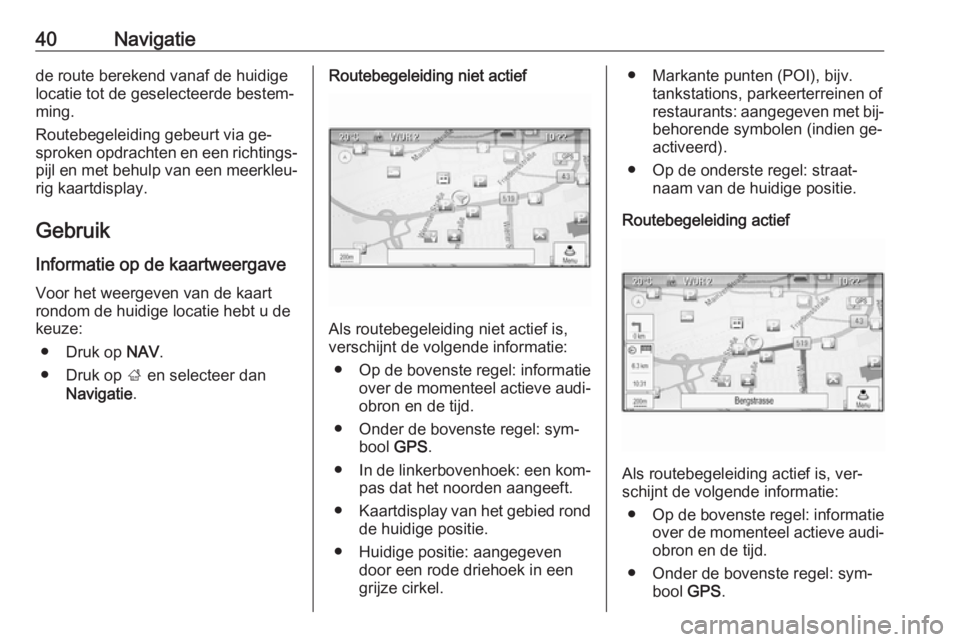
40Navigatiede route berekend vanaf de huidige
locatie tot de geselecteerde bestem‐
ming.
Routebegeleiding gebeurt via ge‐
sproken opdrachten en een richtings‐
pijl en met behulp van een meerkleu‐ rig kaartdisplay.
Gebruik Informatie op de kaartweergave Voor het weergeven van de kaart
rondom de huidige locatie hebt u de
keuze:
● Druk op NAV.
● Druk op ; en selecteer dan
Navigatie .Routebegeleiding niet actief
Als routebegeleiding niet actief is,
verschijnt de volgende informatie:
● Op de bovenste regel: informatie
over de momenteel actieve audi‐ obron en de tijd.
● Onder de bovenste regel: sym‐ bool GPS.
● In de linkerbovenhoek: een kom‐
pas dat het noorden aangeeft.
● Kaartdisplay van het gebied rond
de huidige positie.
● Huidige positie: aangegeven door een rode driehoek in een
grijze cirkel.
● Markante punten (POI), bijv. tankstations, parkeerterreinen of
restaurants: aangegeven met bij‐ behorende symbolen (indien ge‐
activeerd).
● Op de onderste regel: straat‐ naam van de huidige positie.
Routebegeleiding actief
Als routebegeleiding actief is, ver‐
schijnt de volgende informatie:
● Op de bovenste regel: informatie
over de momenteel actieve audi‐ obron en de tijd.
● Onder de bovenste regel: sym‐ bool GPS.
Page 41 of 127

Navigatie41● Onder de bovenste regel: naamvan de straat die na de volgendekruising moet worden gevolgd.
● In de linkerbovenhoek: een kom‐
passymbool dat het noorden
aangeeft.
● Kaartdisplay van het gebied rond
de huidige positie.
● Huidige positie: aangegeven door een rode driehoek in een
grijze cirkel.
● Route: aangegeven met een blauwe lijn.
● Eindbestemming: aangegeven met een zwarte geblokte vlag.
● Viapunt (tussenbestemming): aangegeven met een rode dia‐
mant.
● Markante punten (POI), bijv. tankstations, parkeerterreinen of
restaurants: aangegeven met bij‐ behorende symbolen (indien ge‐
activeerd).
● Verkeersincidenten, bijv. file: aangegeven met bijbehorende
symbolen (indien geactiveerd).● Links: richtingspijl en afstand tot de volgende manoeuvre.
● Links: resterende afstand tot de eindbestemming of tot het vol‐
gende viapunt.
● Links: geschatte aankomsttijd of resterende reistijd.
● Op de onderste regel: straat‐ naam van de huidige positie.
Kaart manipuleren
Zichtbaar kaartgedeelte verschuiven
U kunt het zichtbare kaartgedeelte op het kaartscherm met de toets met
acht richtingen willekeurig in alle rich‐
tingen verschuiven.
U kunt de toets met acht richtingen in het midden van de multifunctionele
knop in alle richtingen kantelen.
Kantel de toets naar één kant. Het
zichtbare gedeelte beweegt in de be‐
treffende richting.
Druk voor het opnieuw weergeven
van de kaart rondom de huidige loca‐ tie op BACK.Schaal van kaart wijzigen
Draai wanneer de kaart wordt weer‐
gegeven aan de multifunctionele
knop om een schaalverdeling onder‐
aan het scherm weer te geven.
Draai nogmaals aan de multifunctio‐
nele knop om de schaal naar wens
aan te passen.
Kaartweergave wijzigen
De kaart kan op drie (routebegelei‐
ding niet actief), respectievelijk vijf
(routebegeleiding actief) verschil‐
lende manieren worden weergege‐
ven, zie "Kaart instellen" onder‐
staand.
Druk steeds op NAV om tussen de
verschillende kaartmodi te wisselen.
Kaart instellen
Richtingindicator
Druk op de multifunctionele knop om
Navigatiemenu weer te geven. Selec‐
teer Kaartrichting om het betreffende
submenu weer te geven.
Page 56 of 127
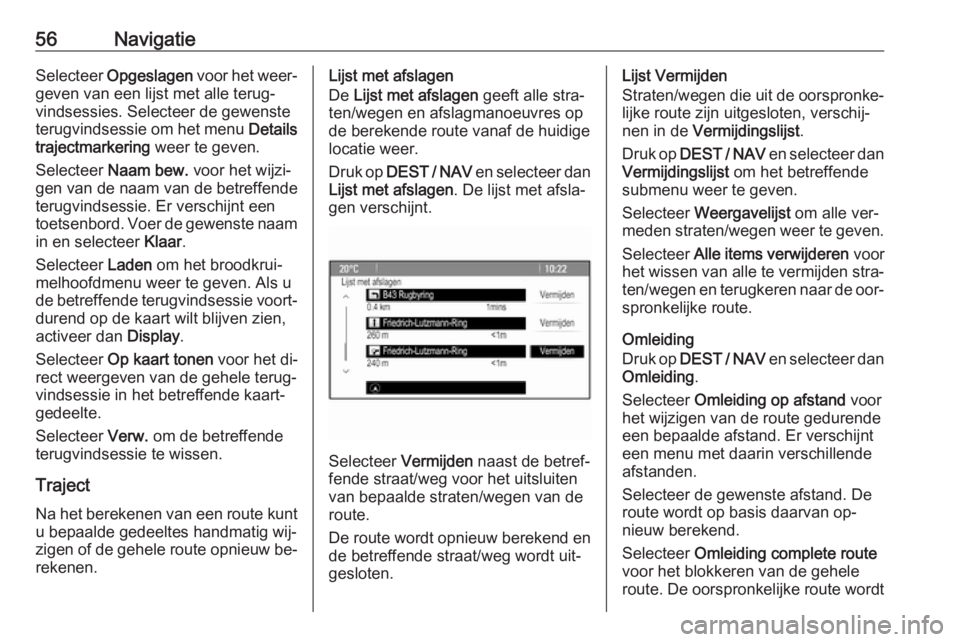
56NavigatieSelecteer Opgeslagen voor het weer‐
geven van een lijst met alle terug‐
vindsessies. Selecteer de gewenste
terugvindsessie om het menu Details
trajectmarkering weer te geven.
Selecteer Naam bew. voor het wijzi‐
gen van de naam van de betreffende
terugvindsessie. Er verschijnt een
toetsenbord. Voer de gewenste naam in en selecteer Klaar.
Selecteer Laden om het broodkrui‐
melhoofdmenu weer te geven. Als u
de betreffende terugvindsessie voort‐ durend op de kaart wilt blijven zien,
activeer dan Display.
Selecteer Op kaart tonen voor het di‐
rect weergeven van de gehele terug‐
vindsessie in het betreffende kaart‐
gedeelte.
Selecteer Verw. om de betreffende
terugvindsessie te wissen.
Traject
Na het berekenen van een route kunt u bepaalde gedeeltes handmatig wij‐zigen of de gehele route opnieuw be‐
rekenen.Lijst met afslagen
De Lijst met afslagen geeft alle stra‐
ten/wegen en afslagmanoeuvres op
de berekende route vanaf de huidige
locatie weer.
Druk op DEST / NAV en selecteer dan
Lijst met afslagen . De lijst met afsla‐
gen verschijnt.
Selecteer Vermijden naast de betref‐
fende straat/weg voor het uitsluiten van bepaalde straten/wegen van deroute.
De route wordt opnieuw berekend en
de betreffende straat/weg wordt uit‐ gesloten.
Lijst Vermijden
Straten/wegen die uit de oorspronke‐
lijke route zijn uitgesloten, verschij‐
nen in de Vermijdingslijst .
Druk op DEST / NAV en selecteer dan
Vermijdingslijst om het betreffende
submenu weer te geven.
Selecteer Weergavelijst om alle ver‐
meden straten/wegen weer te geven.
Selecteer Alle items verwijderen voor
het wissen van alle te vermijden stra‐ ten/wegen en terugkeren naar de oor‐
spronkelijke route.
Omleiding
Druk op DEST / NAV en selecteer dan
Omleiding .
Selecteer Omleiding op afstand voor
het wijzigen van de route gedurende
een bepaalde afstand. Er verschijnt
een menu met daarin verschillende
afstanden.
Selecteer de gewenste afstand. De
route wordt op basis daarvan op‐
nieuw berekend.
Selecteer Omleiding complete route
voor het blokkeren van de gehele route. De oorspronkelijke route wordt
Page 58 of 127
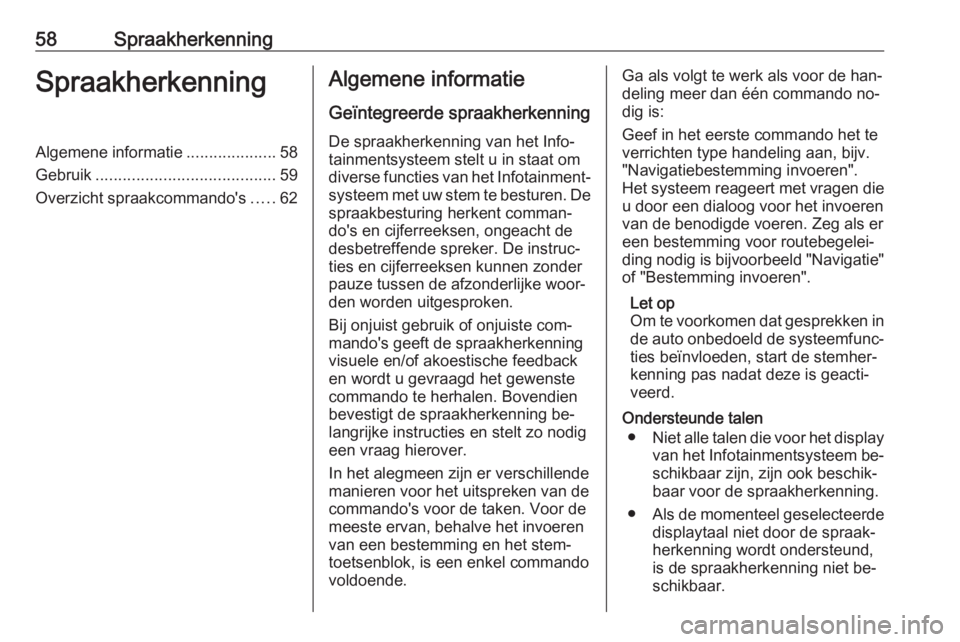
58SpraakherkenningSpraakherkenningAlgemene informatie....................58
Gebruik ........................................ 59
Overzicht spraakcommando's .....62Algemene informatie
Geïntegreerde spraakherkenning De spraakherkenning van het Info‐
tainmentsysteem stelt u in staat om
diverse functies van het Infotainment‐
systeem met uw stem te besturen. De
spraakbesturing herkent comman‐
do's en cijferreeksen, ongeacht de
desbetreffende spreker. De instruc‐
ties en cijferreeksen kunnen zonder
pauze tussen de afzonderlijke woor‐ den worden uitgesproken.
Bij onjuist gebruik of onjuiste com‐ mando's geeft de spraakherkenningvisuele en/of akoestische feedback
en wordt u gevraagd het gewenste commando te herhalen. Bovendienbevestigt de spraakherkenning be‐
langrijke instructies en stelt zo nodig
een vraag hierover.
In het alegmeen zijn er verschillende
manieren voor het uitspreken van de commando's voor de taken. Voor de
meeste ervan, behalve het invoeren
van een bestemming en het stem‐
toetsenblok, is een enkel commando
voldoende.Ga als volgt te werk als voor de han‐
deling meer dan één commando no‐
dig is:
Geef in het eerste commando het te
verrichten type handeling aan, bijv.
"Navigatiebestemming invoeren".
Het systeem reageert met vragen die
u door een dialoog voor het invoeren
van de benodigde voeren. Zeg als er
een bestemming voor routebegelei‐
ding nodig is bijvoorbeeld "Navigatie" of "Bestemming invoeren".
Let op
Om te voorkomen dat gesprekken in
de auto onbedoeld de systeemfunc‐ ties beïnvloeden, start de stemher‐
kenning pas nadat deze is geacti‐
veerd.
Ondersteunde talen ● Niet alle talen die voor het display
van het Infotainmentsysteem be‐
schikbaar zijn, zijn ook beschik‐
baar voor de spraakherkenning.
● Als de momenteel geselecteerde
displaytaal niet door de spraak‐
herkenning wordt ondersteund, is de spraakherkenning niet be‐
schikbaar.
Page 59 of 127
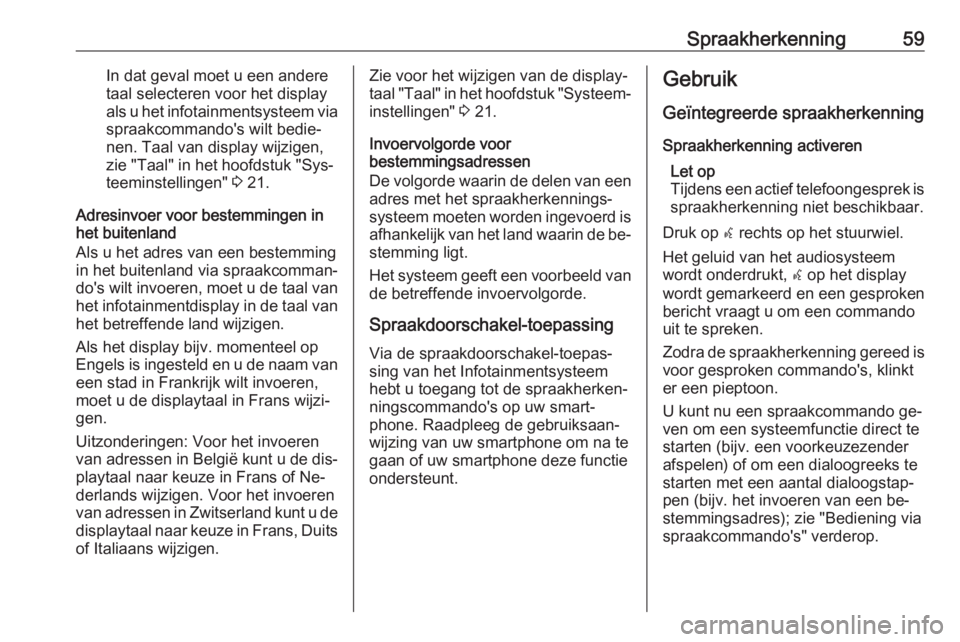
Spraakherkenning59In dat geval moet u een andere
taal selecteren voor het display
als u het infotainmentsysteem via
spraakcommando's wilt bedie‐
nen. Taal van display wijzigen, zie "Taal" in het hoofdstuk "Sys‐
teeminstellingen" 3 21.
Adresinvoer voor bestemmingen in
het buitenland
Als u het adres van een bestemming
in het buitenland via spraakcomman‐
do's wilt invoeren, moet u de taal van
het infotainmentdisplay in de taal van
het betreffende land wijzigen.
Als het display bijv. momenteel op
Engels is ingesteld en u de naam van
een stad in Frankrijk wilt invoeren, moet u de displaytaal in Frans wijzi‐
gen.
Uitzonderingen: Voor het invoeren
van adressen in België kunt u de dis‐
playtaal naar keuze in Frans of Ne‐
derlands wijzigen. Voor het invoeren
van adressen in Zwitserland kunt u de displaytaal naar keuze in Frans, Duits
of Italiaans wijzigen.Zie voor het wijzigen van de display‐
taal "Taal" in het hoofdstuk "Systeem‐ instellingen" 3 21.
Invoervolgorde voor
bestemmingsadressen
De volgorde waarin de delen van een adres met het spraakherkennings‐systeem moeten worden ingevoerd is
afhankelijk van het land waarin de be‐ stemming ligt.
Het systeem geeft een voorbeeld van
de betreffende invoervolgorde.
Spraakdoorschakel-toepassing Via de spraakdoorschakel-toepas‐
sing van het Infotainmentsysteem
hebt u toegang tot de spraakherken‐
ningscommando's op uw smart‐
phone. Raadpleeg de gebruiksaan‐
wijzing van uw smartphone om na te
gaan of uw smartphone deze functie
ondersteunt.Gebruik
Geïntegreerde spraakherkenning
Spraakherkenning activeren Let op
Tijdens een actief telefoongesprek is
spraakherkenning niet beschikbaar.
Druk op w rechts op het stuurwiel.
Het geluid van het audiosysteem
wordt onderdrukt, w op het display
wordt gemarkeerd en een gesproken bericht vraagt u om een commando
uit te spreken.
Zodra de spraakherkenning gereed is voor gesproken commando's, klinkt
er een pieptoon.
U kunt nu een spraakcommando ge‐
ven om een systeemfunctie direct te
starten (bijv. een voorkeuzezender
afspelen) of om een dialoogreeks te
starten met een aantal dialoogstap‐
pen (bijv. het invoeren van een be‐
stemmingsadres); zie "Bediening via
spraakcommando's" verderop.
Page 86 of 127

86InleidingInleidingAlgemene aanwijzingen...............86
Antidiefstalfunctie ......................... 87
Overzicht bedieningselementen ..88
Gebruik ........................................ 91
Basisbediening ............................ 92
Geluidsinstellingen ......................95
Volume-instellingen .....................95Algemene aanwijzingen
Het infotainmentsysteem biedt u eer‐
steklas infotainment voor in uw auto.
Met de FM-, AM- of DAB-radiofunc‐
ties kunt u maximaal 36 zenders op
zes favorietenpagina's opslaan.
De geïntegreerde cd-speler onder‐
houdt u met audio- en MP3/
wma-cd's.
U kunt externe gegevensopslagappa‐ raten als andere audiobronnen op het
Infotainmentsysteem aansluiten, bijv. iPod, mp3-speler, USB-stick of een
draagbare cd-speler; via een kabel of
via Bluetooth.
Ook is het Infotainmentsysteem uit‐
gevoerd met een telefoonportal waar‐
mee u uw mobiele telefoon comforta‐ bel en veilig in de auto kunt gebrui‐
ken.
Eventueel kunt u het Infotainmentsys‐
teem met de knoppen op het stuur‐
wiel bedienen.
Door het goeddoordachte design van de bedieningselementen en de hel‐
dere displays kunt u het systeem ge‐ makkelijk en intuïtief bedienen.Let op
Deze handleiding beschrijft alle voor
de diverse Infotainmentsystemen
beschikbare opties en functies. Be‐
paalde beschrijvingen, zoals die
voor display- en menufuncties, gel‐
den vanwege de modelvariant,
landspecifieke uitvoeringen, speci‐
ale uitrusting en toebehoren wellicht niet voor uw auto.
Belangrijke informatie over de bediening en de
verkeersveiligheid9 Waarschuwing
Het Infotainmentsysteem moet
worden gebruikt zodat er te allen
tijde veilig met de auto kan worden gereden. Zet bij twijfel de auto aan de kant en bedien het Infotain‐
mentsysteem terwijl u stilstaat.
Page 91 of 127

Inleiding91GebruikBedieningselementen
Het Infotainmentsysteem wordt be‐
diend met behulp van functietoetsen,
een multifunctionele knop en menu's
op het display.
Invoer kan naar keuze plaatsvinden via:
● het bedieningspaneel op het In‐ fotainmentsysteem 3 88
● audioknoppen op het stuurwiel 3 88
Het Infotainmentsysteem in- of
uitschakelen
Druk kortstondig op X VOL . Na het
inschakelen wordt de laatst geselec‐ teerde Infotainmentbron actief.
Druk opnieuw op X VOL om het sys‐
teem uit te schakelen.
Automatisch uitschakelen
Wanneer u het Infotainmentsysteem,
terwijl het contact uitgeschakeld is,
met behulp van X VOL inschakelt,dan wordt het 10 minuten na de laat‐
ste invoer automatisch weer uitge‐
schakeld.
Volume instellen Draai m VOL . De actuele instelling
verschijnt op het display.
Bij het inschakelen van het Infotain‐ mentsysteem wordt automatisch het
laatst geselecteerde volume inge‐
steld mits deze instelling het maxi‐
male volume bij het starten niet over‐
schrijdt (zie onderstaand).
U kunt het volgende afzonderlijk in‐
voeren:
● het maximale inschakelvolume 3 95
● het volume van verkeersberich‐ ten 3 95
Voor snelheid gecompenseerd
volume
Na inschakelen van het voor snelheid gecompenseerd volume 3 95 wordt
het volume automatisch zodanig aan‐
gepast dat u geen geluid van het weg‐
dek of van de rijwind hoort.Stiltefunctie
Druk op 7/i (als de telefoonportal
beschikbaar is: enkele seconden in‐
drukken) om het geluid van audio‐
bronnen te onderdrukken.
Mutefunctie annuleren: draai m VOL
of druk opnieuw op 7 / i (indien te‐
lefoonportaal beschikbaar: enkele se‐ conden indrukken).
Volumebeperking bij hoge
temperaturen
Bij erg hoge temperaturen binnen de
auto beperkt het Infotainmentsys‐
teem het maximaal instelbare vo‐
lume. Indien nodig wordt het maxi‐
male volume automatisch verlaagd.
Bedieningsstanden
Radio
Druk op RADIO BAND om het radio‐
hoofdmenu te openen of te wisselen tussen de verschillende frequentiebe‐
reiken.
Druk op de multifunctionele knop om
naar de frequentiebereikmenu's met
opties voor zenderselectie te gaan.
Page 92 of 127

92InleidingVoor een gedetailleerde beschrijving
van de radiofuncties 3 97.
Audiospelers
Druk één of meerdere keren op AUX
om naar het hoofdmenu USB, iPod of AUX (indien beschikbaar) te gaan of
om tussen deze menu's te schakelen.
Druk op de multifunctionele knop om
naar de betreffende menu's met op‐ ties voor trackselectie te gaan.
Voor een gedetailleerde beschrijving
van:
● CD-spelerfuncties 3 106
● AUX-functies 3 109
● USB-poortfuncties 3 110
● Bluetooth-muziekfuncties 3 113
Telefoon
Druk kort op 7 / i om naar het tele‐
foonmenu te gaan.
Druk op de multifunctionele knop om
naar het telefoonmenu met opties
voor het invoeren en selecteren van
nummers te gaan.
Voor een gedetailleerde beschrijving
van de telefoonportal 3 115.Systeeminstellingen
De taal aanpassen
De menuteksten op het display van
het infotainmentsysteem zijn beschik‐ baar in diverse talen.
Druk op CONFIG om het menu
Instellingen op te roepen.
Selecteer Talen (Languages) in het
menu Instellingen om het betreffende
menu weer te geven.
Kies de gewenste taal voor de menu‐
teksten.
Let op
Voor een gedetailleerde beschrij‐
ving van de menubediening 3 92.
Tijd- en datuminstellingen
Vind een gedetailleerde beschrijving
in de Gebruikershandleiding.
Basisbediening Multifunctionele knop De multifunctionele knop is het cen‐
trale bedieningselement voor de me‐
nu's.Draai aan de multifunctionele knop:
● een menuoptie markeren
● een numerieke waarde instellen
Druk op de multifunctionele knop: ● de gemarkeerde optie selecteren
of inschakelen
● een ingestelde waarde bevesti‐ gen
● een systeemfunctie in- of uit‐ schakelen
Knop P BACK
Druk kortstondig op P BACK om:
● een menu te verlaten
● van een submenu naar het vol‐ gende, hogere menuniveau tegaan
● het laatste teken van een teken‐ reeks te wissen
Houd P BACK enkele seconden in‐
gedrukt om de hele invoer te wissen.